3 Methods To Solve Windows 10 Quick Access Folders Missing
Summary: Статья поможет пользователю решить проблему с отсутствующей папкой быстрого доступа Windows 10 и восстановить отсутствующую папку с помощью Bitwar Data Recovery Software!
Table of Contents
Папки быстрого доступа Windows отсутствуют
Многие пользователи Windows закрепляют свои важные папки в проводнике Windows, чтобы получить прямой доступ к определенным папкам, но иногда пользователи говорят, что их папки быстрого доступа пропадают после перезагрузки компьютера.
Here is one of the similar cases regarding the folder missing on Windows Quick Access:
«Я всегда добавлял некоторые из моих важных папок в меню быстрого доступа, но вчера я обнаружил, что все мои папки быстрого доступа исчезли, включая часто используемые папки и последние файлы. Я не уверен, почему это происходит на моем компьютере, и может ли кто-нибудь сказать мне, как исправить проблему отсутствия папки быстрого доступа? Могу ли я восстановить пропавшую папку? »
Не волнуйтесь, поскольку большую часть времени все папки все еще существуют на вашем компьютере, и потребуется какой-то способ их найти или закрепить обратно в Windows Quick Access!
Эффективные методы решения проблем с папками быстрого доступа, отсутствующими в Windows 10
Мы покажем вам три способа решения проблемы, как показано ниже.
Метод 1: сбросить настройки папок быстрого доступа
Иногда неправильная работа или системная ошибка могут изменить настройку быстрого доступа, поэтому вам нужно будет снова сбросить папки.
Step 1: Go to Проводник Windows and right-click the Быстрый доступ icon.
Step 2: Select Options and go to the View tab.
Step 3: Выбирать Сбросить папки and hit Хорошо to save the change.
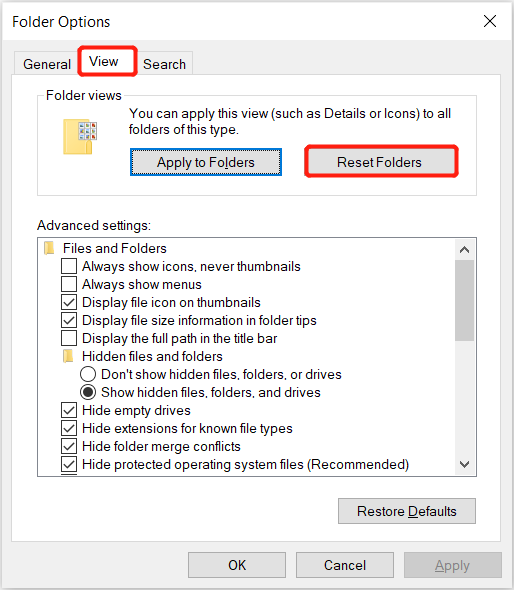
Метод 2: закрепите недавние папки для быстрого доступа
Вы можете перейти в проводник, чтобы отобразить недавние папки в Windows Quick Access.
Step 1: Open File Explorer с вашего компьютера.
Step 2: Type in the код ниже в меню поиска и нажмите Enter , чтобы открыть недавние папки.
Step 3: Select Pin to Быстрый доступ from the left side to pin the folders to Quick Access.
Метод 3: восстановить отсутствующую папку
Если вы все равно не смогли найти пропавшую папку, вам нужно будет использовать стороннюю data recovery software like Восстановление данных BitWar чтобы восстановить отсутствующую папку с вашего компьютера.
Это эффективное программное обеспечение, которое поддерживает операционные системы Windows и Mac. Он может извлекать различные типы данных с внутреннего или внешнего запоминающего устройства, которое включает внешний жесткий диск, SD-карту, карту памяти, флэш-накопитель и другие.
Let’s follow the recovery steps below to restore your missing folders from Windows Quick Access.
Step 1: Download and Install стороннее программное обеспечение от Bitwarsoft Download Center.
Step 2: Select the Отсутствующая папка from the list of devices and click on Next.

Step 3: Choose the Scan Mode and select Next.

Step 4: Select the file types you need to recover and click Next.

Step 5: Preview the scan results and click the Recover кнопку для резервного копирования выбранных файлов.
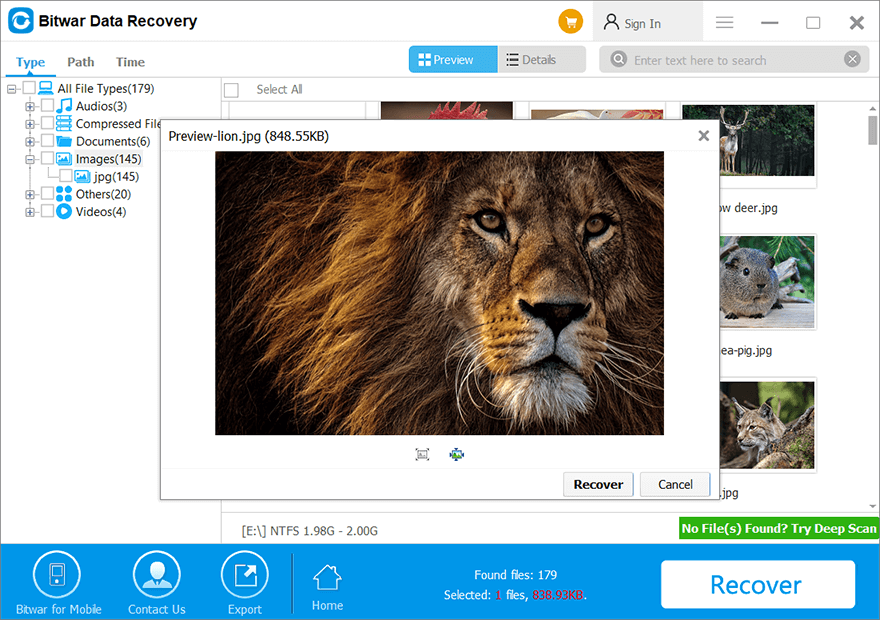
Найдите пропавшие папки!
Whenever you are facing the Windows 10 Quick Access folder’s missing problem, we recommend you to look for the missing folder as soon as possible to prevent any data loss. However, you still can recover your missing folders by using Программное обеспечение для восстановления данных Bitwar!
Previous Article
5 методов решения кода ошибки Bsod 0x0000001e Резюме: статья поможет пользователю решить проблему с отсутствующей папкой быстрого доступа Windows 10 и восстановить отсутствующую папку ...Next Article
Быстрое исправление: сброс Windows 10 зависает или не удается сбросить Резюме: статья поможет пользователю решить проблему с отсутствующей папкой быстрого доступа Windows 10 и восстановить отсутствующую папку ...
About Bitwar Data Recovery
3 Steps to get back 500+ kinds of deleted, formatted or lost documents, photos, videos, audios, archive files from various data loss scenarios.
Learn More
